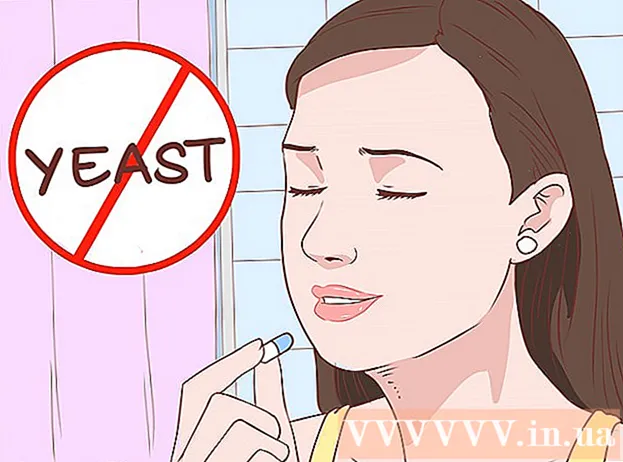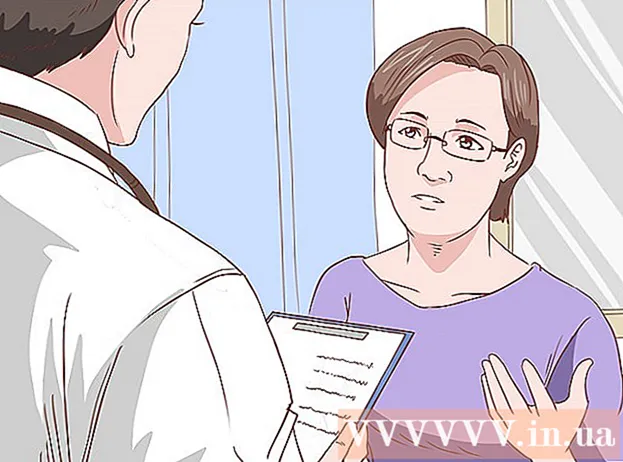Autore:
Eric Farmer
Data Della Creazione:
6 Marzo 2021
Data Di Aggiornamento:
1 Luglio 2024
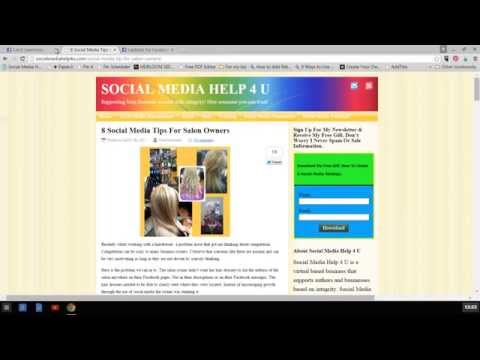
Contenuto
Una nuova pagina Facebook ha una sezione Note non abilitata per impostazione predefinita. Aggiungerli alla tua pagina e scrivere una nuova nota è una cosa abbastanza semplice e veloce, ma solo se sai dove cercare. Questa funzione non è ancora disponibile per le app mobili di Facebook, ma puoi attivarla tramite il browser del tuo dispositivo mobile.
Passi
 1 Accedi a Facebook utilizzando un browser. Se sei al telefono ora, usa il browser del cellulare per aprire il sito di Facebook. Sulla maggior parte dei dispositivi, non sarai in grado di aggiungere una nota a una pagina utilizzando l'app Facebook.
1 Accedi a Facebook utilizzando un browser. Se sei al telefono ora, usa il browser del cellulare per aprire il sito di Facebook. Sulla maggior parte dei dispositivi, non sarai in grado di aggiungere una nota a una pagina utilizzando l'app Facebook.  2 Vai alla pagina Facebook che stai amministrando. Successivamente, fai clic sulla freccia giù nell'angolo in alto a destra della pagina. Seleziona la pagina per la quale desideri creare una nota.
2 Vai alla pagina Facebook che stai amministrando. Successivamente, fai clic sulla freccia giù nell'angolo in alto a destra della pagina. Seleziona la pagina per la quale desideri creare una nota.  3 Fare clic sul pulsante "Impostazioni". Le varie opzioni di controllo della pagina saranno posizionate lungo la barra bianca nella parte superiore della finestra. Fare clic sul pulsante Impostazioni, che si trova sul lato destro di questo pannello.
3 Fare clic sul pulsante "Impostazioni". Le varie opzioni di controllo della pagina saranno posizionate lungo la barra bianca nella parte superiore della finestra. Fare clic sul pulsante Impostazioni, che si trova sul lato destro di questo pannello.  4 Seleziona Applicazioni nel riquadro di sinistra. Il menu Impostazioni è costituito da un lungo elenco di sottovoci sul lato sinistro della pagina. Fai clic su App per visualizzare le opzioni per tutte le app sulla tua pagina Facebook.
4 Seleziona Applicazioni nel riquadro di sinistra. Il menu Impostazioni è costituito da un lungo elenco di sottovoci sul lato sinistro della pagina. Fai clic su App per visualizzare le opzioni per tutte le app sulla tua pagina Facebook.  5 Aggiungi l'app Note. Se la tua pagina non ha già le note abilitate, trova quell'app nell'elenco e fai clic sul pulsante Aggiungi app a destra.
5 Aggiungi l'app Note. Se la tua pagina non ha già le note abilitate, trova quell'app nell'elenco e fai clic sul pulsante Aggiungi app a destra.  6 Apri l'app Note. Una volta che l'app è stata aggiunta alla tua pagina, sotto di essa dovrebbero apparire diversi link. Fai clic su Vai all'applicazione per aprire l'elenco delle note per la tua pagina.
6 Apri l'app Note. Una volta che l'app è stata aggiunta alla tua pagina, sotto di essa dovrebbero apparire diversi link. Fai clic su Vai all'applicazione per aprire l'elenco delle note per la tua pagina.  7 Aggiungi una nuova nota. Il pulsante + Aggiungi nota si trova nell'angolo in alto a destra del pannello Note, appena sotto il banner. Verrai indirizzato a una nuova schermata in cui puoi inserire il testo della nota e allegare foto.
7 Aggiungi una nuova nota. Il pulsante + Aggiungi nota si trova nell'angolo in alto a destra del pannello Note, appena sotto il banner. Verrai indirizzato a una nuova schermata in cui puoi inserire il testo della nota e allegare foto.  8 Torna alla pagina delle note. Ora che le note sono attivate sulla tua pagina, non devi più visitare la pagina delle impostazioni. Dai un'occhiata alla barra di navigazione sulla tua pagina, che si trova appena sotto il banner. In genere, questo pannello fornisce l'accesso a Calendario, Foto e altre utili applicazioni, ma ora contiene anche un collegamento alla pagina Note. Se non vedi il collegamento, fai clic sul pulsante Altro e seleziona Note dal menu a discesa.
8 Torna alla pagina delle note. Ora che le note sono attivate sulla tua pagina, non devi più visitare la pagina delle impostazioni. Dai un'occhiata alla barra di navigazione sulla tua pagina, che si trova appena sotto il banner. In genere, questo pannello fornisce l'accesso a Calendario, Foto e altre utili applicazioni, ma ora contiene anche un collegamento alla pagina Note. Se non vedi il collegamento, fai clic sul pulsante Altro e seleziona Note dal menu a discesa.
Consigli
- Se a causa di un bug non riesci a scrivere o modificare una nota, prova a passare dal sito principale (facebook.com) alla sua versione mobile (m.facebook.com) o viceversa.
- Questo articolo descrive l'interfaccia utente dei browser più diffusi. Se stai usando un telefono o un browser molto vecchio, alcuni dei link potrebbero trovarsi in altri posti.